
3Dプリンタの黒魔術[スパイラルモード]
「3Dプリンタは魔法の道具かもしれないが、3Dプリンタを使う我々は魔法使いなのだろうか?」みたいなことを先日すこし書いたが、
実はスライス工程で黒魔術の記載がチラッあったりする事に、皆さん気づいておられるだろうか?
「黒魔術は存在する!!」
こんなふうに
(Cura15.04.5のエキスパートセッティング)

!!!Black Magic!!!
はい。というわけでね。
今日は黒魔術ことSpecial Modeの【Spiralize Outer Contour】の話をしようと思います。
さすがにCuraの15.4.5は時代遅れなので、Curaの4.0を使います。
より新しいバージョンや別のスライサーで名称が違う場合がありますが、やる事はほぼ同じです。
何ができるんや?
こういうことができます。
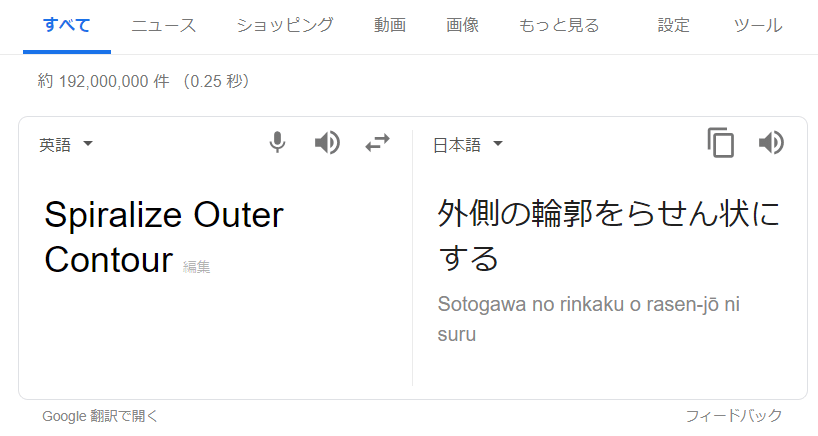
「いや、わからん」
「だよな。」
例えばこういうソリッドな3Dデータを
https://www.thingiverse.com/thing:2421704
Spiral vase by Streetfire_Industries Jul 6, 2017
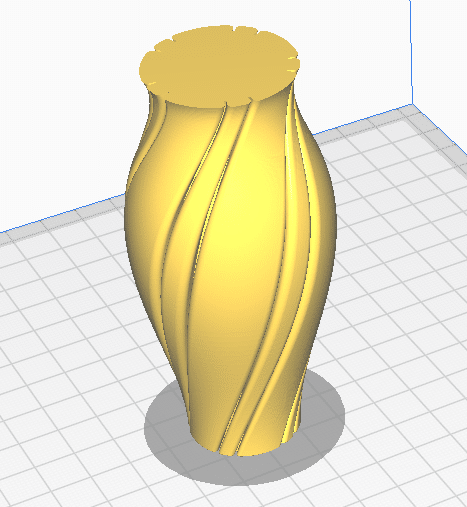
こう底面と側面をなぞる様にスライスしてくれて......

こうじゃ!(余熱含めて50分後)
花瓶ができた!

という感じで形状の外表面だけを一筆書きでなぞって形状を作ってくれます。
壺とか花瓶、ケースみたいな物を作るのに都合がいいですね。
注意事項としては一層に二つ以上の断面が現れる場合は、スライスに失敗して黒魔術が使えない、うまく造形できない可能性があります。
設定のやり方
まずはSpecial Modeの中にある
【Spiralize Outer Contour】にチェックを入れましょう。
これでボトムを作って外表面だけをなぞってくれます。
【Smooth Spiralized Contours】にもチェックを入れましょう。
チェックを入れると明確なレイヤーの切り替え無しにらせん状にレイヤーを積み上げるので、きれいな表面が得られます。
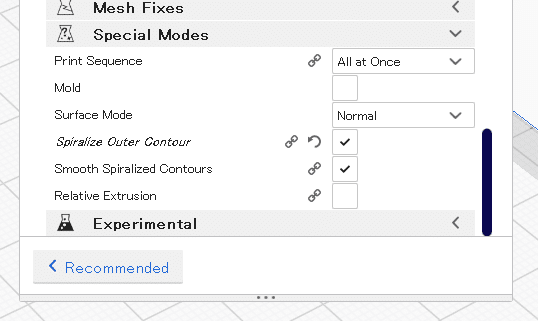
これだけでもいちおう印刷はできるのですが、0.4mmの非常に薄い層しかできないので壊れやすいです。
なので【Outer Wall Line Width】を思いっきり増やします。
倍の0.8mmぐらいが妥当でしょうか。
ノズルの穴は0.4mmでも、ノズルの先端自体は1mmほどはあるので、多めに出した樹脂を押しつぶしてちゃんと造形できますし、表面の肉厚が厚くなって丈夫になります。
あと、冷却がきちんとできればオーバーハングにも強くなりますね。
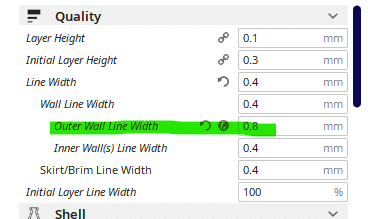
必要に応じて、Flow(材料の押し出し量)や印刷温度、Cooling(冷却)など設定も変更したほうがいいかもしれません。
設定を保存する
他の設定とかなり違うので、専用の設定として保存しておきましょう。
【Create profile from current setting/overrides】で保存できます。
名前はわかりやすくしておきましょう。
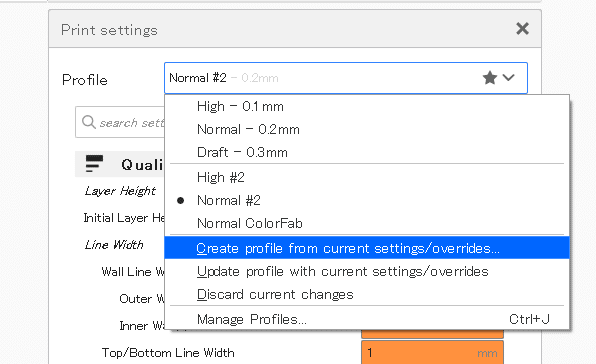

今日からあなたも黒魔法使い ! ? !
スパイラルモードを高速化する
さて、魔法使いから魔導士になる授業をしましょうか。
レイヤー厚みを増やさなくても多分2~3倍ぐらい早くなります。
ここから先は
¥ 300
記事をサポートしていただくと、一層のやる気と遊び心を発揮して新しい記事をすぐに書いたり、3Dプリントを購入してレビューしたりしちゃうかもしれません。
